一、Ubuntu
1.如何右键快捷生成文本文件
参考链接ubuntu18.04右键怎么添加新建空白文本文件(20.04版本可用)
二、VSCODE
1.代码相关
(1)快速格式化代码
参见链接VSCODE利用prettier插件实现快捷格式化代码
# 链接步骤完成后,快捷键
ctrl + shift + i(2)快速注释代码
# 注释本行
ctrl + /
# 注释段落(选中目标代码段后按键)
alt + shift + a
(3)快速复制粘贴代码
# (复制)不选中,光标位于要复制的某行
ctrl + c
# (粘贴)不选中,光标位于某空行或前一行末尾
ctrl + v(4)缩进
# 向后空格
Tab
shift + ]
# 向前缩进
shift + tab
shift + [2.一次性 source
在运行ros的launch文件的时候,每次打开一个新终端。都要进行新一次的source ./devel/setup.bash。如果一个工作空间经常使用,可以将其配置到环境变量中,每次不用再进行这一步操作
- 方式一
# sudo gedit ~/.bashrc
gedit ~/.bashrc
# 打开文件后拉到倒数第二行,添加一行
source ~/工作空间路径/devel/setup.bash
# 执行命令
source ~/.bashrc- 方式二
也可以到根目录下,右上角显示隐藏文件,用文本编辑器打开.bashrc文件,再倒数位置加入一行
source ~/工作空间路径/devel/setup.bash
# 执行命令
source ~/.bashrc
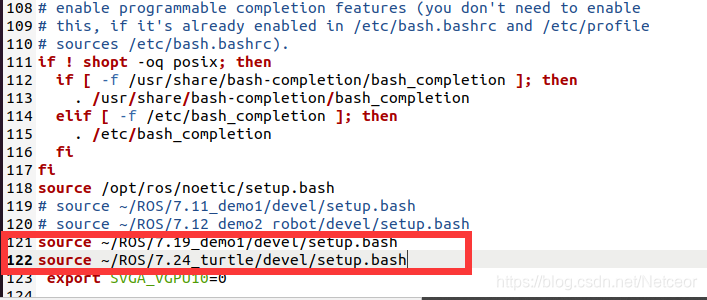
 Ubuntu与VSCode快捷操作指南
Ubuntu与VSCode快捷操作指南







 本文介绍了在Ubuntu系统中如何右键创建文本文件,并详细阐述了VSCode的快捷键使用,包括快速格式化代码(使用Prettier插件)、注释代码、复制粘贴代码及缩进操作。此外,还提供了在Ubuntu环境下设置VSCode环境变量的方法,以避免每次启动ROS时手动source。给出了两种方法编辑.bashrc文件,简化工作流程。
本文介绍了在Ubuntu系统中如何右键创建文本文件,并详细阐述了VSCode的快捷键使用,包括快速格式化代码(使用Prettier插件)、注释代码、复制粘贴代码及缩进操作。此外,还提供了在Ubuntu环境下设置VSCode环境变量的方法,以避免每次启动ROS时手动source。给出了两种方法编辑.bashrc文件,简化工作流程。
















 2651
2651

 被折叠的 条评论
为什么被折叠?
被折叠的 条评论
为什么被折叠?








